嗨,各位朋友们好呀。
点击【插入】-【表格】,你就能插入任意行列数的表格:

同样是用这个功能,这是大神们能做出来的表格:
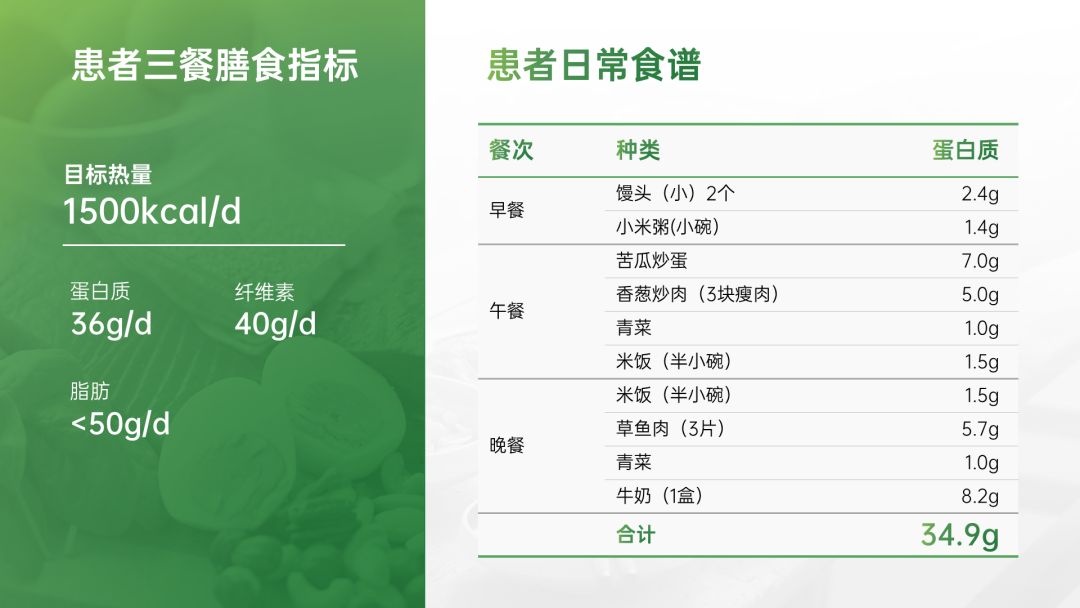

而你做出来的表格,却基本都长下面这个样子:

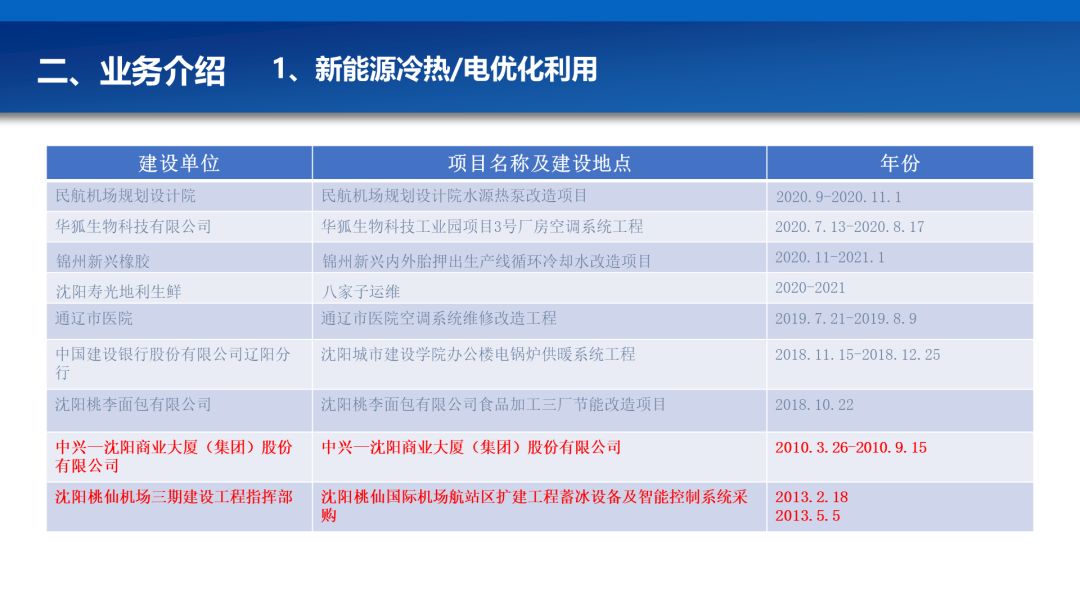
到底是你的PPT没有开过光,还是大神们有啥设计秘诀?
你别说,还真有秘诀,那就是【设计四原则】:

废话不多说,接下来我将告诉你怎么运用这些方法,逐步优化出一个好看的PPT表格。
▎用【亲密原则】规整内容
亲密原则,就是指要让相关的、同一类的内容互相之间离得更近一些,这能使内容的结构更加清晰。
啥意思?
比如下面的这页PPT:

表格的第一行内容跟其他行相比,明显是两种不同范畴的内容,所以你应该重新布局,让它们离得远一些:

又比如下面这页表格:
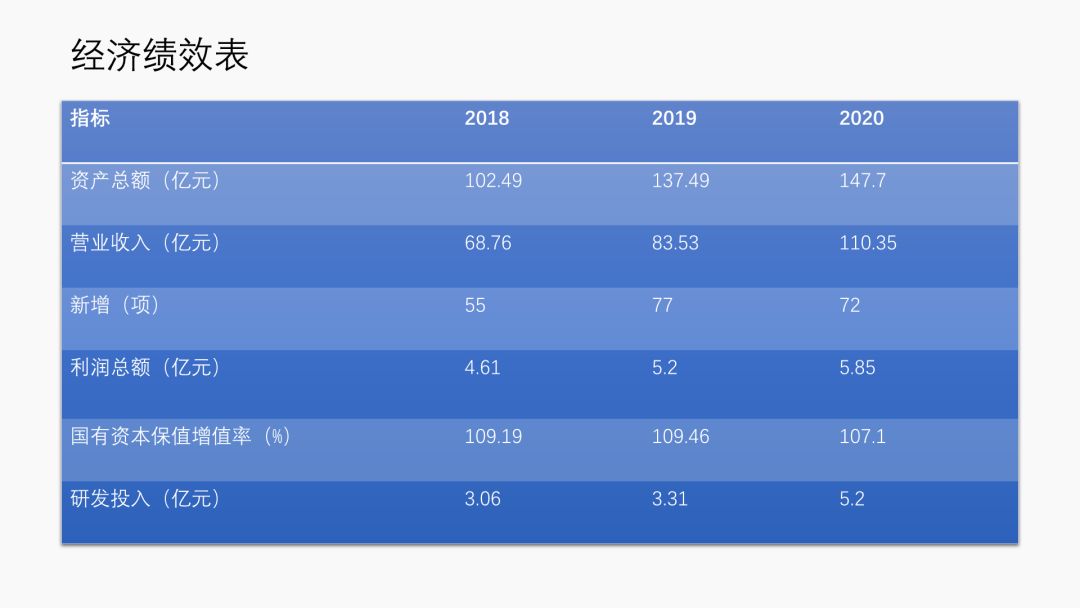
内容乍一看没啥问题,但为了提高阅读效率,我们最好将相同单位的内容放在一起:

除此以外,在制作表格时,我们首先要清楚表格的重点是什么,再加以排版。
假如下面这页表格,你是希望突出“学历”这个指标的:

这个时候我们就可以将相同“学历”摆放在一起,方便查找和对比:

以上强调的是内容处理方面的问题,下面要讲的就都是设计相关的问题了。
▎内容排版要遵循【对齐原则】
在表格中,不同的内容是有不同的对齐要求的。
比如这页表格都是纯文字的内容,一般我们都默认使用左对齐,这能让文字显得更整齐有序:

至于货币、百分比、时间等数字信息,使用右对齐则会更好一些:

这里大家要注意一个细节,那就是小数点后面的位数要统一,这能方便读者进行数据比较:

除了上面的两种对齐方式,还有居中对齐。
这种方法适用于文字对比性不强、字数较均衡、内容较少的页面:

▎【对比原则】让表格更美观
对内容完成前面两个梳理步骤之后,接下来我们试着用【对比原则】来美化表格。
具体操作方法如下:
1)让线条形成对比
通过线条的不同粗细,我们可以对内容做划分。
例如使用有色的粗线来强调表头和界定表格的范围,用浅色的细线来划分内容部分:
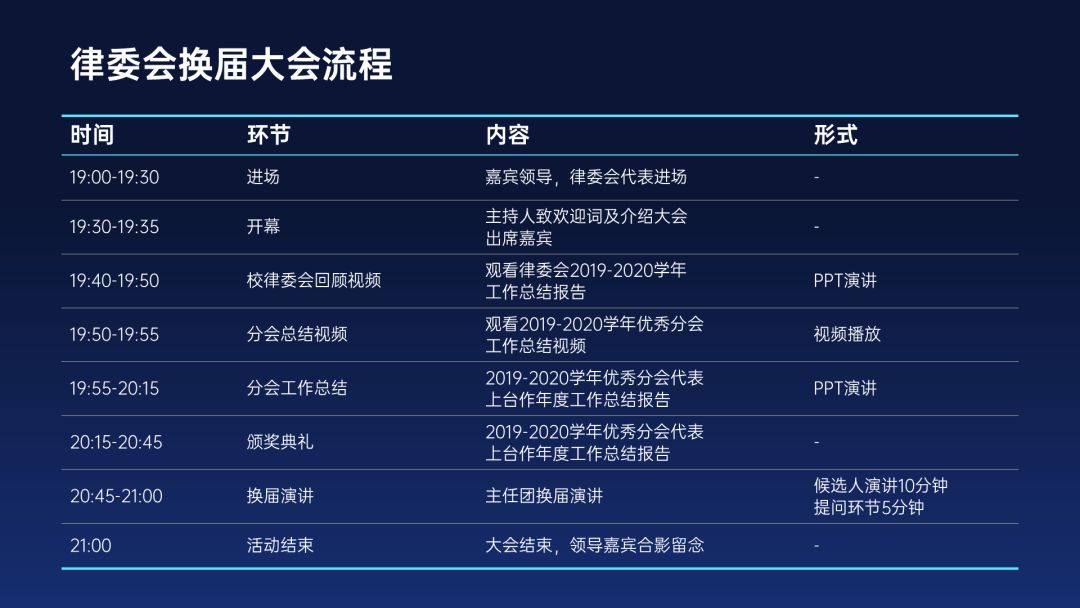
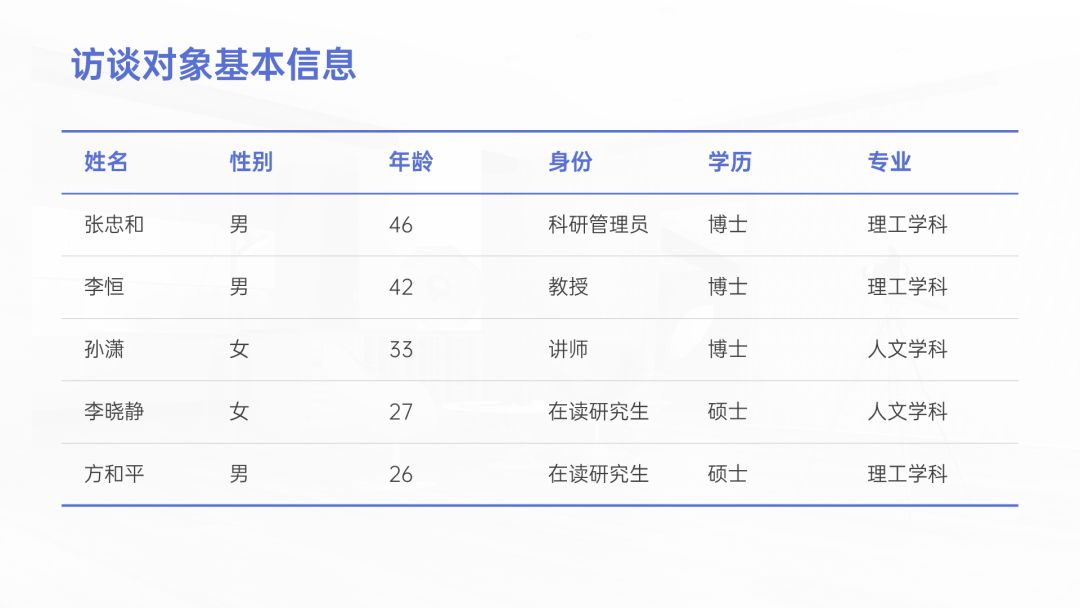
在制作学术型PPT的时候,一般都要遵循这种“三线”格式来排版表格。
2)让色块形成对比
借助色块,我们可以为表格的重点内容填充颜色,以示强调。
例如对表头填充颜色:

或者直接在表格底部垫上若干个其他形状的色块:

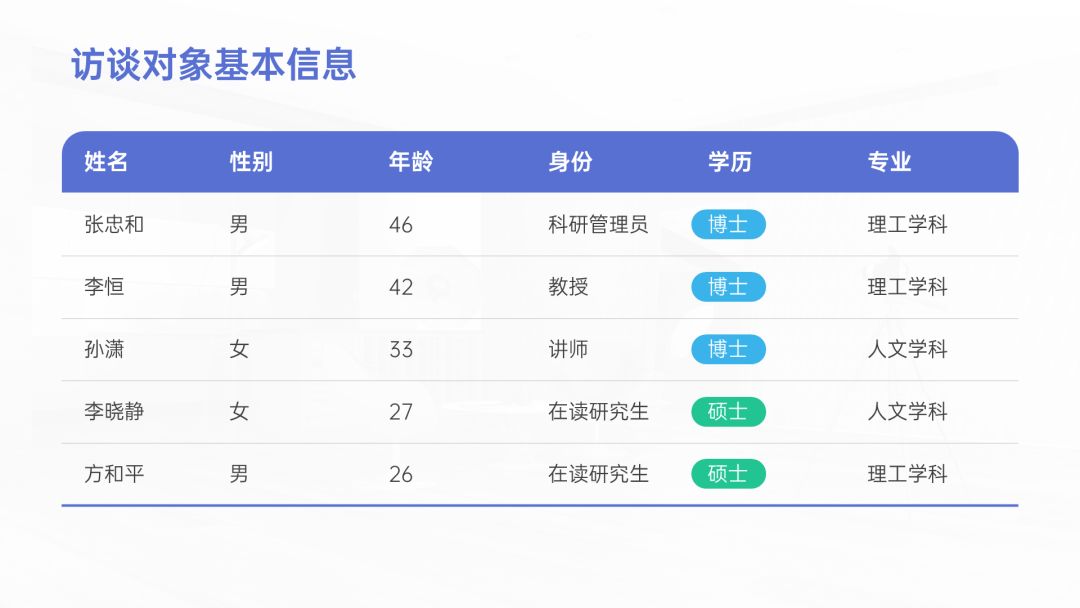
表格里如果有多种不同性质的内容,你也可以用不同颜色的形状来区分这些内容:
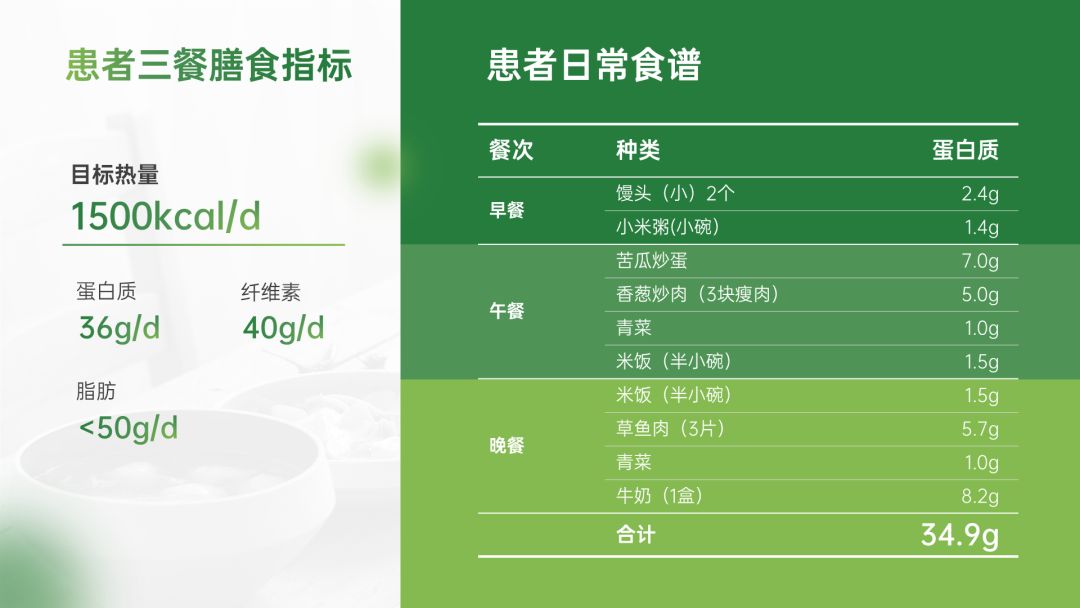
当我们需要强调某些重点列数时,这个“在表格下方垫一个形状”的方法能起到更明显的作用:
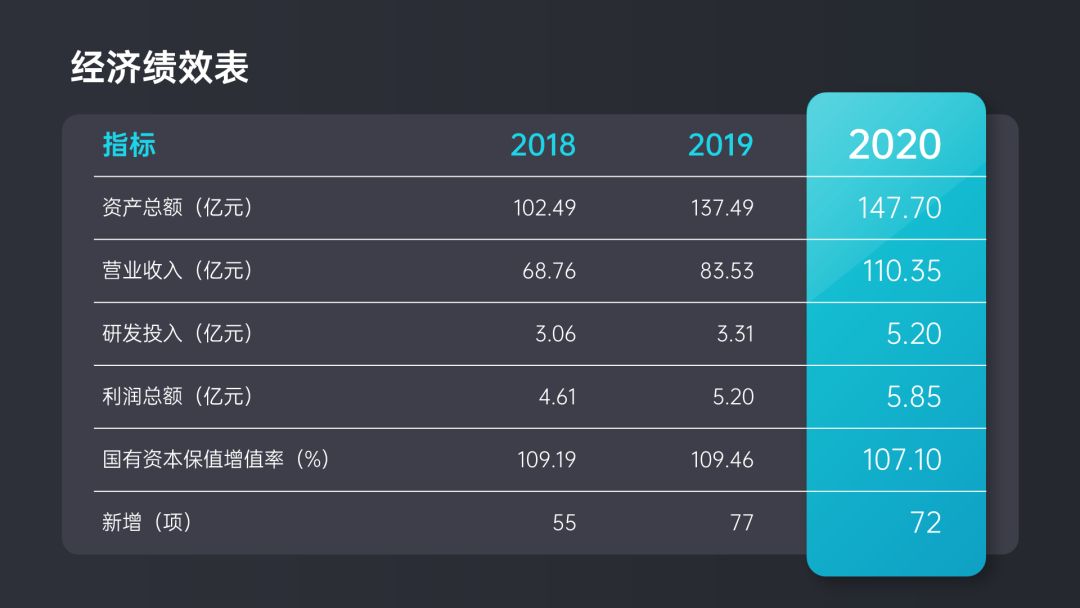
如果你想区分出每一行,你也可以给每一行都单独添加一个色块形状:

3)单独对某些行列做可视化处理
为了重点突出某些行列或单元格,我们可以用符号或图片来代替内容,让它们显得更与众不同,这也是一种对比的手法。
比如这一页PPT:

表格看着很枯燥,如何才能让它看起来更加丰富呢?
你只需用两种不同颜色的图形符号,代替文字符号即可:

把文字变成图形,这就是所谓的可视化操作,是不是不难理解?
除了以上这种“对/错”的符号,常见的还有“星星”等符号:

▲用星星符号来代替“优/良”的文字
▎【重复原则】让表格不显凌乱
很多人在给表格配色时喜欢随便用色,这是表格显丑的最主要原因:

不只是行列颜色不同,单元格里的元素格式也要保持统一。
比如原本的“红叉”,如果你改成各种其他颜色的话,页面也会乱套:

除了颜色以外,还有诸如字体、线条粗细等格式也要保持统一。
像下面这页表格就犯了字体不统一的错误:
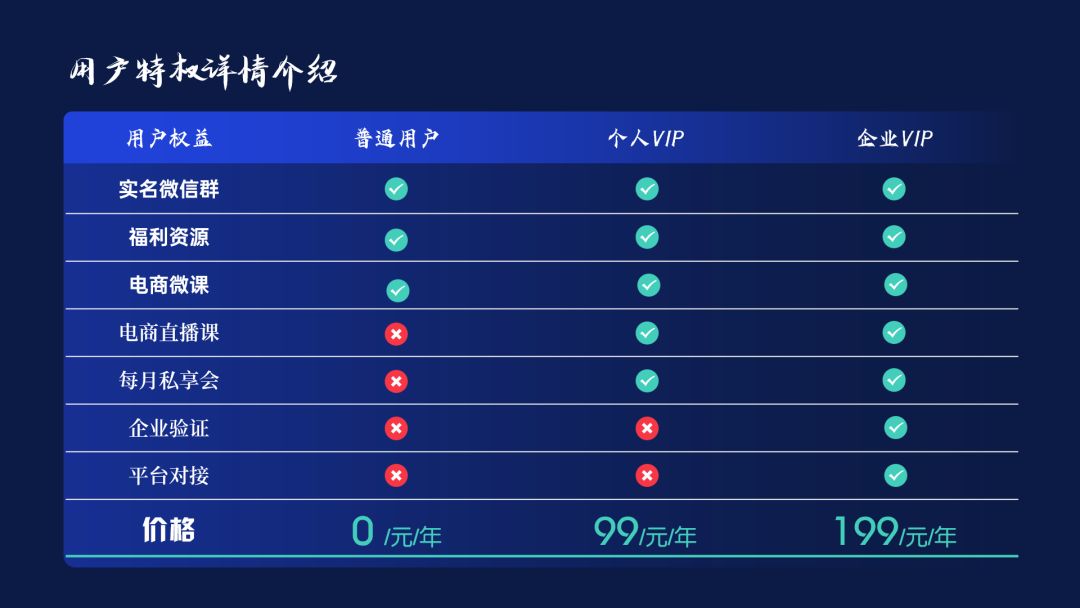
▎总结
以上就是我设计PPT表格时会注意的地方,我们来回顾一下这些内容:
【亲密原则】同样的内容要放一起,反之则分开;
【对齐原则】元素要对齐,不同类型的内容有不同的对齐方式;
【对比原则】表格的重点要加以强调,以提高美感和阅读效率;
【重复原则】表格的元素格式尽量保持统一,避免杂乱。
文中的案例已打包好,在公众号“跟我学个P”回复关键词【表格】即可无套路获得下载链接!

好了,如果你觉得这篇文章对你有帮助的话,别忘了给我点【赞】哈。
咱们下期再见。







